如何调整Auto CAD软件为二维视图模式?
来源:网络收集 点击: 时间:2024-05-11【导读】:
大家平时也许会接触到使用Auto CAD软件来制图或者是其他一些必须的操作,但是我们在启动Auto CAD软件后,也许软件显示的是三维视图模式,但我们经常需要使用的往往是二维视图模式,因此这里我将重点向大家介绍一下使用方法,让大家轻轻松松将Auto CAD软件调整为二维视图模式,好了,我们的教程开始了。工具/原料moreAuto CAD 2007软件方法/步骤1/5分步阅读 2/5
2/5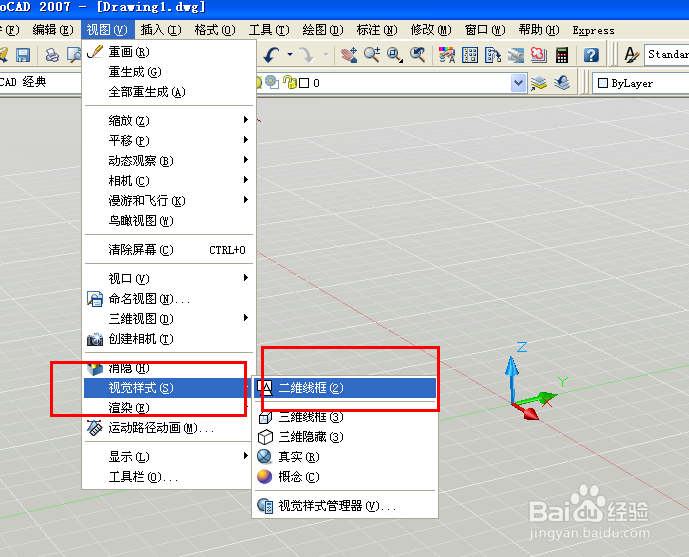 3/5
3/5 4/5
4/5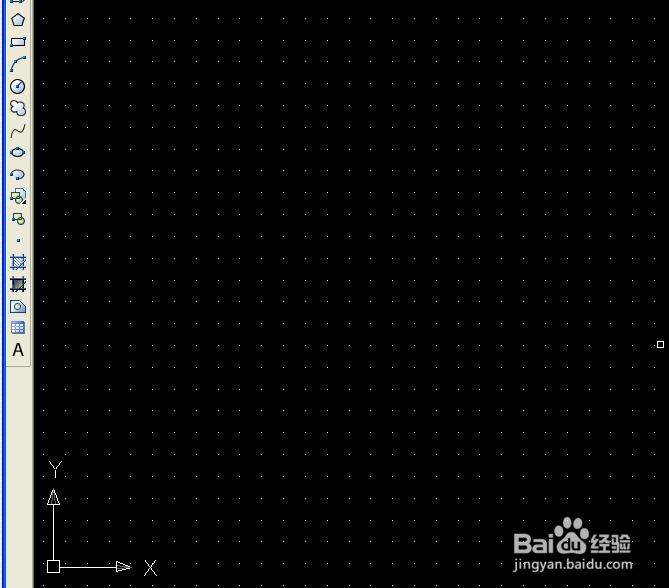 5/5
5/5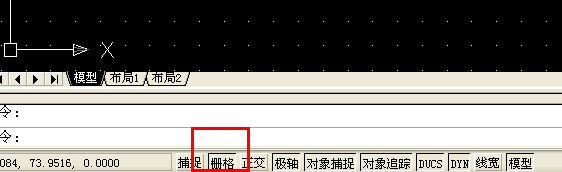
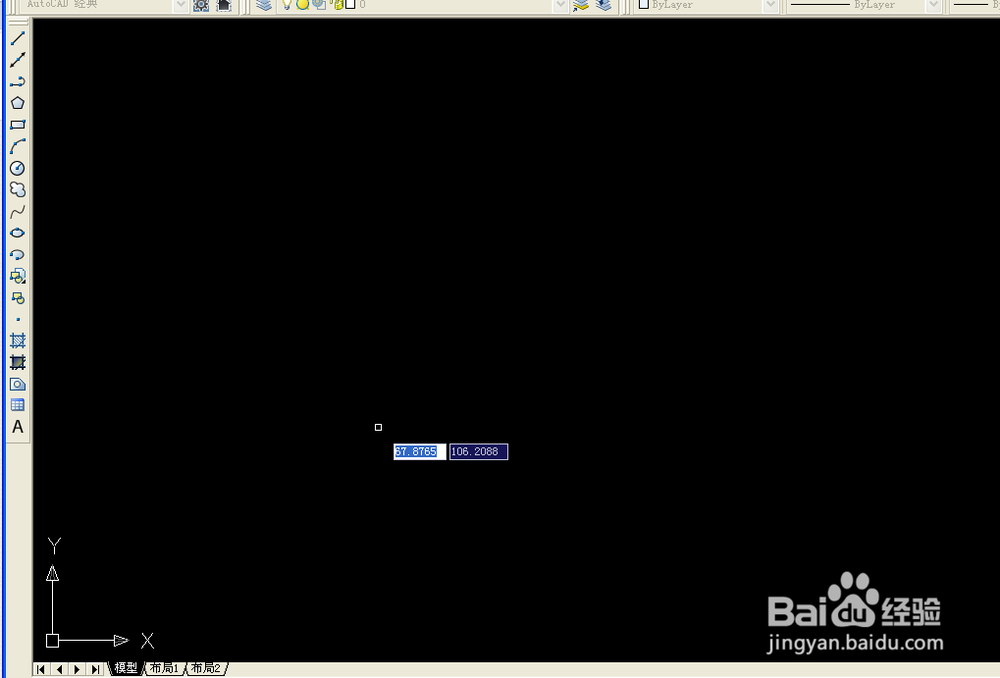 注意事项
注意事项
首先,我们启动Auto CAD软件后,我们进入软件的选择界面,第一步将如下图所示的选项框中的选项更改为“AutoCAD经典视图”。
 2/5
2/5然后我们点击工具栏里面的“视图”选项,然后按照我的图片提示进行下一步操作。这里我们选择“二维样式”,然后选择“二维线框”。
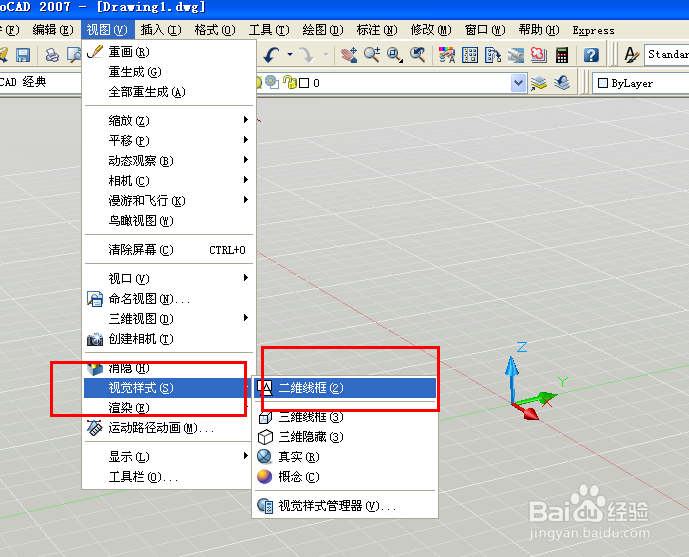 3/5
3/5接下来,我们还是需要点击“视图”选项,然后选择“三维视图”,这里我们选择“俯视”。
 4/5
4/5然后完成上述两步之后,你会发现,软件的界面已经成功转换为二维坐标,也就是二维视图的软件界面模式,但是会发现软件界面上出现了很多个点阵,然后接下来,我们处理这些点阵。
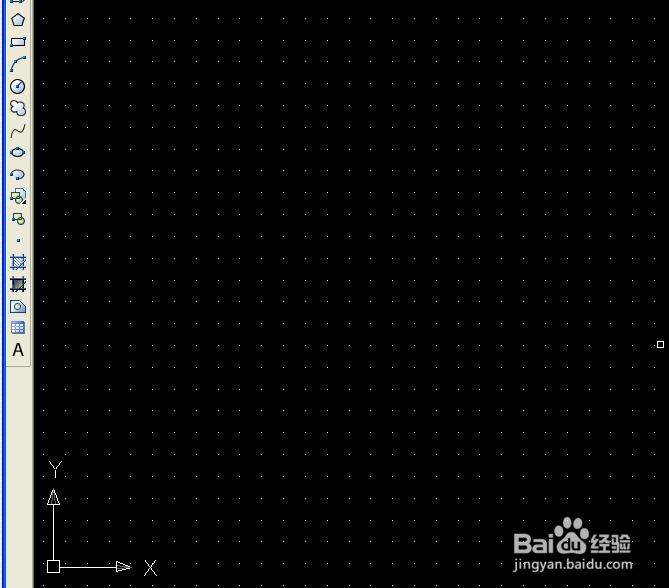 5/5
5/5此刻,我们将鼠标移至软件界面最底端,然后点击“栅格”,使这个功能选项处于关闭状态,然后我们的熟悉的Auto CAD软件的工作界面就出现了,我们就开始自己的制图之旅吧。
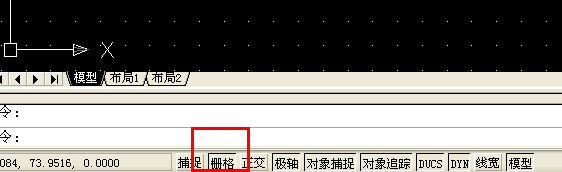
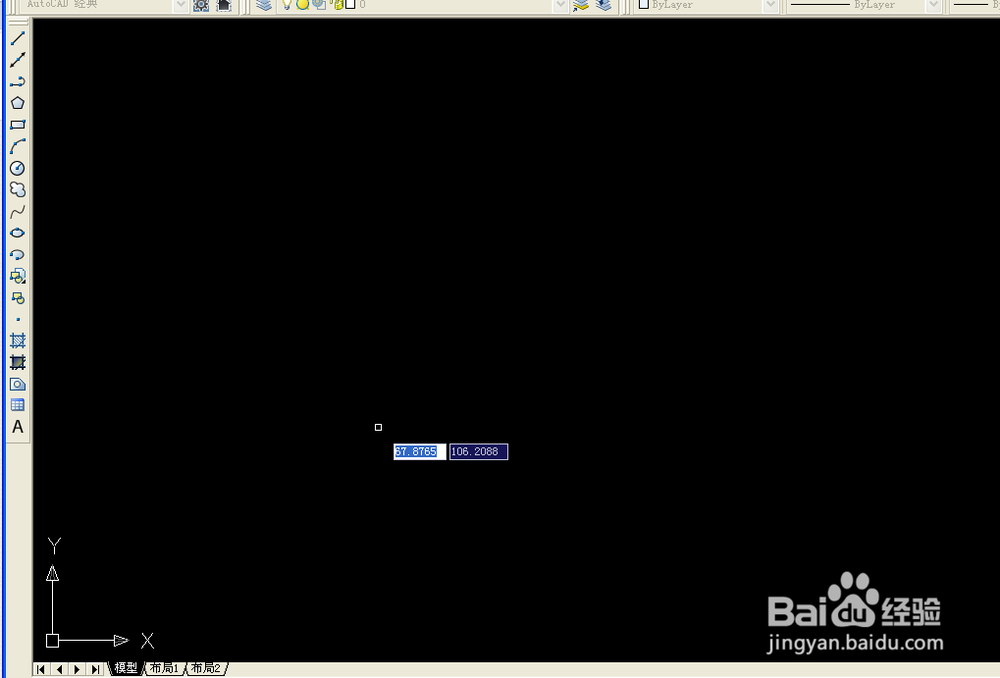 注意事项
注意事项电脑日常操作经验,为作者平时操作过程所总结出来的经验,如果你喜欢本经验,请继续关注本系列文档,后期将会推出更多优秀的文章。
如果你觉得本篇经验对你有帮助,请关注下作者,投上宝贵的一票,谢谢!
此经验文字原创,图片原创,经本人亲测后编写,转载请注明!
视图版权声明:
1、本文系转载,版权归原作者所有,旨在传递信息,不代表看本站的观点和立场。
2、本站仅提供信息发布平台,不承担相关法律责任。
3、若侵犯您的版权或隐私,请联系本站管理员删除。
4、文章链接:http://www.1haoku.cn/art_736245.html
上一篇:如何调整ppt文档中文字的颜色?
下一篇:起点读书怎样允许与其他应用一起播放
 订阅
订阅